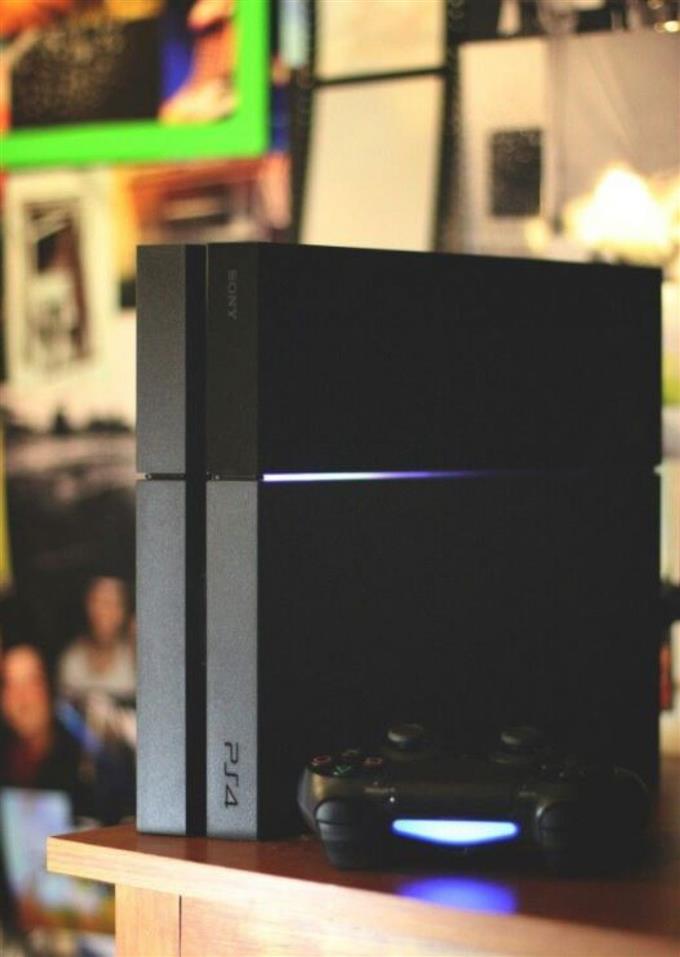Uno de los errores comunes que muchos jugadores de PS4 encuentran en su consola es el error CE-34878-0. Si está buscando una solución a este problema, este artículo podría serle de ayuda. Aprenda cuáles son las causas de este problema y la mejor manera de resolverlo a continuación.
Causas del error PS4 CE-34878-0
El error CE-34878-0 puede ocurrir debido a una serie de factores. La mayoría de las veces, este error es causado por un disco duro o disco duro dañado, pero también puede aparecer al azar en algunas otras situaciones. Analicemos cada uno de los motivos de este problema..
Firmware de PS4 obsoleto o dañado.
Muchos usuarios de PS4 que no actualizan regularmente el firmware de su consola obtienen este error. Algunos juegos nuevos tienden a activar este código si el firmware no está actualizado. Si solo juegas tu PS4 sin conexión y ahora recibes el error, quieres conectar la consola a Internet y descargar la actualización de software directamente.
Unidad de disco duro (HDD) corrupta, dañada o incompatible.
Muchos casos reportados de este error mencionaron que el disco duro ha sido cambiado o reemplazado antes de que aparezca el problema. En otros casos, un disco duro dañado también puede desencadenar el problema. Si su PS4 tiene una nueva unidad de disco duro en este momento, es posible que desee considerar volver a usar la unidad de disco duro anterior para ver si eso solucionará el problema. De lo contrario, debe solucionar los problemas del disco duro para asegurarse de que sea compatible con su PS4.
Falla de la red.
En algunos casos raros, la conexión de red lenta o intermitente puede hacer que el sistema PS4 se bloquee y muestre el error. Debe intentar ver si hay algún problema de red en curso en su extremo, o si hay un problema de servidor con los servicios de PlayStation.
Otros problemas de hardware.
Además de un disco duro defectuoso, otro mal funcionamiento del hardware también puede desencadenar el error. Dependiendo del estado de su PS4, el error puede ser un signo de un problema de hardware aún desconocido, o puede ser el resultado de una falla total del sistema.
Soluciones para reparar el error PS4 CE-34878-0
La corrección del error PS4 CE-34878-0 generalmente se logra fácilmente por muchos jugadores, por lo que esperamos que el tuyo sea el mismo. Aprenda lo que necesita hacer para resolver este problema siguiendo las soluciones en orden.
- Reinicia la PS4.
Si la causa de su problema CE-34878-0 es menor o temporal, reiniciar la consola puede ser una solución fácil.
Reinicie la consola haciéndolo primero en su controlador. Alternativamente, puede intentar presionar y mantener presionado el botón de Encendido para reiniciar el sistema.
Si no responde, desconéctelo de la toma de corriente o de la toma de corriente y espere aproximadamente 1 minuto antes de volver a encenderlo..
- Instalar juegos y actualizaciones del sistema.
Si se produce un error CE-34878-0 cuando intentas jugar o cargar solo un juego determinado, asegúrate de instalar la actualización más reciente para el juego.
Obtener la última actualización para sus juegos y el firmware de la consola debería ser automático si su PS4 está conectada regularmente a Internet. Los juegos que tienen un componente en línea generalmente no te permitirán ejecutar el juego si no actualizas. Lo mismo es cierto si el software del sistema no se actualiza.
Todo lo que necesitas hacer es instalar la actualización.
En caso de que solo desee utilizar su consola sin conexión, puede considerar una actualización sin conexión de PS4.
- Desactivar la función de reconocimiento facial.
Si su consola está conectada a una cámara, intente apagar el reconocimiento facial y reinicie la PS4 después. Algunos usuarios han encontrado que esta solución es efectiva para corregir este error CE-34878-0.

- Cambiar manualmente la configuración de la pantalla de la consola.
Algunos usuarios han informado que al cambiar manualmente la resolución a otra que no sea la que está utilizando, se soluciona este problema. Esto puede deberse a un error con la capacidad de visualización de la PS4.
Para cambiar la resolución de tu PS4:
-Ir a la configuración
-Seleccionar sonido y pantalla.
-Seleccione la configuración de salida de video.
-Seleccionar resolución.
-Seleccione su resolución preferida.
Si el problema no desaparece después de cambiar la resolución, puede volver a su resolución predeterminada (generalmente 1080p).
- Solucionar problemas del disco duro.
Sabemos que el disco duro original en muchas unidades PS4 es realmente limitado dado el enorme espacio de instalación que necesitan muchos juegos. Si recientemente actualizó el disco duro pero encontró el CE-34878-0, intente reinstalar el disco duro original para ver si el nuevo es la causa.
Una vez que haya confirmado que el problema es causado por el nuevo disco duro, asegúrese de volver a formatearlo a los estándares FAT, FAT32 o exFAT. Estos son los compatibles con la PS4.
Para que la PS4 lea el disco duro sin problemas, puede formatearlo en su consola. Asegúrese de estar utilizando el cable USB 3.0 (si está intentando conectar un disco duro externo) y no el cable USB estándar pero más lento.
Formatear:
-Ir a la configuración
-Seleccionar dispositivos.
-Seleccione dispositivos de almacenamiento USB y seleccione su disco duro externo.
-Seleccione Formatear como almacenamiento extendido y toque X.
-Seleccione Siguiente y toque X.
-Seleccione Formato y toque X.
-Seleccione Sí y toque X.
-Seleccione Ok y toque X.
- Reconstruir la base de datos de la consola..
Si ya ha formateado el disco duro con la PS4 pero el error CE-34878-0 continúa apareciendo, lo siguiente que debe hacer es intentar reconstruir la base de datos. También puede hacer esto incluso si no ha cambiado el disco duro original en absoluto.
-Apaga la PS4 por completo.
-Una vez que la consola esté completamente apagada, mantén presionado el botón de Encendido en el panel frontal de la PS4 hasta que escuches dos pitidos.
-Suelte el botón de encendido después del segundo pitido, que debería ocurrir aproximadamente siete segundos después del primer pitido.
-Conecte su controlador a la consola con un cable USB y luego presione el botón PlayStation.
-En el menú Modo seguro, elija Opción 5 [Reconstruir base de datos].
- Regresar la configuración del firmware a los valores predeterminados (restablecimiento de fábrica).
Si está utilizando el disco duro original pero aparece el error CE-34878-0 cuando juega o cuando intenta cargar el sistema, intente ver si puede restablecer la consola de fábrica. Hay dos formas de realizar un restablecimiento de fábrica a través del menú Configuración o a través del Modo seguro.
Sugerimos que pase por el Modo a prueba de errores, al igual que en la reconstrucción de la base de datos, pero en lugar de seleccionar la Opción 5, seleccione Opción 7 (Inicializar PS4 / Reinstalar el software del sistema).
Obtenga ayuda de Sony.
En una situación desafortunada en la que no podrá encontrar una solución para este problema, debe comunicarse con Sony o visitar su Centro de servicio local para obtener ayuda..
Obtenga ayuda de nosotros.
¿Tienes problemas con tu teléfono? No dude en contactarnos utilizando este formulario. Trataremos de ayudar. También creamos videos para aquellos que desean seguir instrucciones visuales. Visite nuestro canal de Youtube de Androidhow para solucionar problemas.